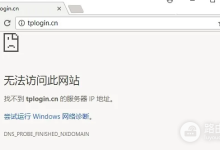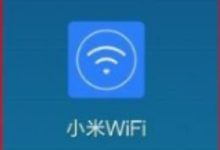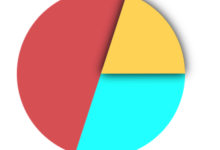1、清除浏览器地址栏,输入管理地址“falogin.cn”,输入路由器的管理员密码,点击“下一步”进入路由器的管理界面。如下图:
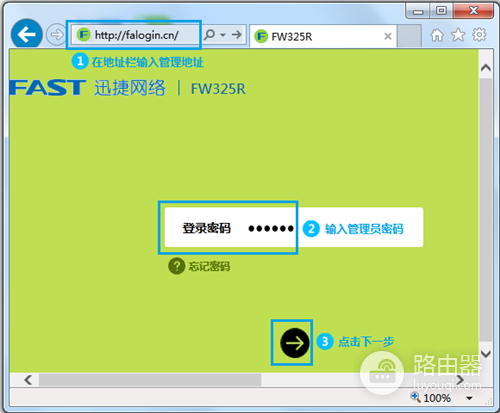
注意:路由器没有默认管理员密码,密码是在初次设置路由器时设定的,如果忘记密码,必须恢复出厂设置。
2、更改无线参数,进入管理界面,点击左侧的“无线设置”,如下图:
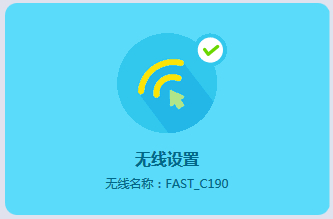
3、更改“无线名称”,建议使用数字和字母的组合,请不要使用中文或特殊字符。设置一个至少8位以上的“无线密码”,点击“保存”,即完成设置。如下图:
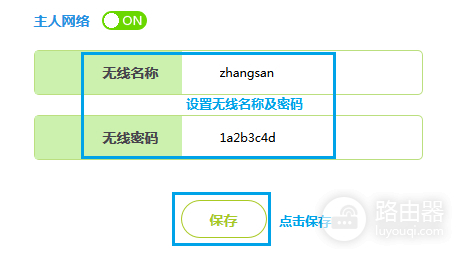
注意:路由器默认的无线加密类型为WPA-PSK/WPA2-PSK,加密算法为AES。如需更改更多无线参数,请点击页面右上角的“高级设置>无线设置>主人网络”进行设置。
4、设置访客网络:路由器支持访客网络,如您需要启用此功能,请点击页面右上角的“高级设置”,点击“无线设置>访客网络”,启用访客网络功能,设置访客网络名称和密码,点击“保存”,如下图:
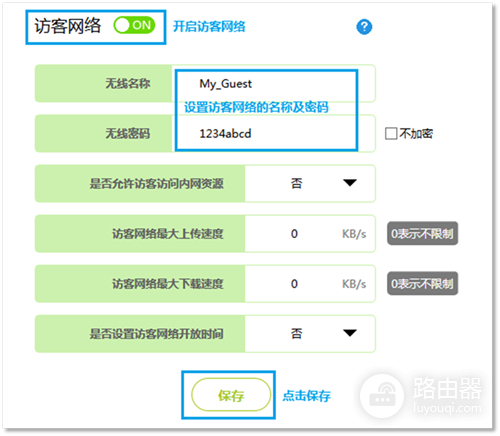
至此,无线信号名称和密码设置完成,所有需要上网的无线设备,请连接修改后的信号进行上网。

 路由网
路由网